Đồng hồ đang đếm ngược, và chúng ta chỉ còn khoảng hơn một trăm ngày nữa là đến thời điểm Microsoft chính thức chấm dứt hỗ trợ cho Windows 10. Tuy nhiên, nếu bạn cần thêm thời gian để chuyển đổi sang Windows 11, Microsoft đang cung cấp ba tùy chọn. Chọn một trong số này sẽ cho phép bạn tiếp tục sử dụng Windows 10 thêm một năm nữa với các bản cập nhật bảo mật cần thiết.
Hỗ Trợ Windows 10 Kết Thúc Có Nghĩa Là Gì?
Vào ngày 14 tháng 10 năm 2025, chỉ vài tháng sau khi Microsoft kỷ niệm 10 năm ra mắt Windows 10 vào ngày 29 tháng 7, họ sẽ kết thúc hỗ trợ cho một trong những hệ điều hành được đánh giá là tốt nhất mọi thời đại.
Việc kết thúc hỗ trợ không có nghĩa là máy tính của bạn chạy Windows 10 sẽ tự động ngừng hoạt động vào ngày đó, cũng như màn hình của bạn sẽ không hoàn toàn tối đen, khiến máy tính không thể sử dụng được. Thực tế, bạn vẫn có thể chạy Windows 10 ngay cả sau ngày 14 tháng 10, nhưng bạn sẽ không còn nhận được các bản cập nhật phần mềm cho hệ điều hành từ Microsoft nữa.
Microsoft cũng sẽ ngừng phát hành các bản cập nhật bảo mật cho Windows 10 và sẽ không còn vá bất kỳ lỗi hoặc sự cố nào phát sinh. Ngoài ra, bạn sẽ không nhận được bất kỳ hỗ trợ kỹ thuật nào từ Microsoft nếu gặp vấn đề với hệ thống Windows 10 của mình.
Tất cả các yếu tố này cuối cùng sẽ khiến hệ thống của bạn trở thành mục tiêu dễ dàng cho những kẻ tấn công mạng. Tuy nhiên, tin tốt là Microsoft sẽ tiếp tục cung cấp các bản cập nhật cho Microsoft Defender Antivirus trên Windows 10 cho đến tháng 10 năm 2028. Dù vậy, tốt hơn hết bạn nên nâng cấp lên Windows 11 trước khi Windows 10 ngừng hỗ trợ nếu bạn muốn tiếp tục sử dụng Windows mà không gặp phải các vấn đề lớn.
Nhưng điều gì sẽ xảy ra nếu bạn cần thêm thời gian để quyết định có nên chuyển từ Windows 10 sang Windows 11 hay không? Hoặc có lẽ bạn cần thời gian để tiết kiệm tiền mua một chiếc PC chạy Windows 11 mới vì thiết bị hiện tại của bạn không tương thích với Windows 11? Đây chính là lúc các giải pháp gia hạn hỗ trợ phát huy tác dụng.
 Laptop hiển thị Windows 10 với biểu tượng không cập nhật, tượng trưng cho việc Windows 10 ngừng nhận update bảo mật.
Laptop hiển thị Windows 10 với biểu tượng không cập nhật, tượng trưng cho việc Windows 10 ngừng nhận update bảo mật.
Cách Gia Hạn Thời Gian Sử Dụng Windows 10 Sau Hạn Chót
Microsoft nhận thức được rằng việc chuyển sang một hệ điều hành hoàn toàn mới không hề dễ dàng; đó là lý do họ đã giới thiệu chương trình Windows 10 Extended Security Updates (ESU), sẽ cho bạn thêm một năm để chuyển sang Windows 11. Chương trình Windows 10 ESU được chia thành ba loại, với một loại có giá 30 USD trong khi các loại khác hoàn toàn miễn phí. Tuy nhiên, đừng quá hào hứng – có một “điểm đáng chú ý” đằng sau cả hai tùy chọn miễn phí này mà bạn cần biết.
1. Chương Trình ESU Trả Phí $30
Microsoft đã giới thiệu chương trình Extended Security Updates (ESU) cho Windows 10 vào năm 2024. Điều thú vị là chương trình Microsoft ESU không phải là mới; nó cũng đã có sẵn cho người dùng Windows 7 muốn tiếp tục sử dụng các phiên bản Windows 7 Professional và Enterprise của họ ngay cả sau khi Microsoft kết thúc hỗ trợ cho Windows 7 vào năm 2020.
Theo đó, bạn sẽ phải trả 30 USD nếu muốn tiếp tục sử dụng Windows 10 cho đến ngày 13 tháng 10 năm 2026. Tuy nhiên, điều này không có nghĩa là bạn sẽ tiếp tục nhận được các tính năng mới trên hệ thống Windows 10 của mình. Microsoft sẽ chỉ cung cấp các bản cập nhật bảo mật quan trọng và nghiêm trọng, theo định nghĩa của Microsoft Security Response Center. Hơn nữa, bạn sẽ không nhận được bất kỳ hỗ trợ kỹ thuật nào từ Microsoft nếu gặp vấn đề trên thiết bị của mình.
Nhìn chung, việc này giống như bạn trả 30 USD chỉ để giữ thiết bị của mình an toàn khỏi phần mềm độc hại và các cuộc tấn công mạng trong một năm. Để tham gia chương trình ESU, máy tính của bạn phải chạy Windows 10 phiên bản 22H2 và tài khoản Microsoft bạn sử dụng để đăng nhập vào máy tính phải có quyền quản trị.
2. Kéo Dài Thời Gian Qua Sao Lưu OneDrive Miễn Phí (Nhưng Có Điều Kiện)
Nếu bạn không muốn trả 30 USD cho chương trình Windows 10 ESU, bạn có tùy chọn sử dụng “Windows Backup” để đồng bộ cài đặt của mình lên đám mây và tận hưởng các ưu đãi của chương trình miễn phí. Điều này có nghĩa là Microsoft muốn bạn sử dụng nền tảng lưu trữ đám mây của họ, OneDrive, để tiếp tục sử dụng Windows 10.
Mặc dù điều này nghe có vẻ hấp dẫn, nhưng điểm đáng lưu ý là Microsoft OneDrive chỉ cung cấp 5 GB dung lượng miễn phí, ít hơn nhiều so với các nền tảng lưu trữ đám mây khác như Google Drive, vốn cung cấp 15 GB dung lượng miễn phí. Thật không may, 5 GB này sẽ nhanh chóng đầy, vì tùy chọn Windows Backup hiện cũng sao lưu dữ liệu cá nhân của bạn vào OneDrive.
Điều này có nghĩa là cuối cùng bạn sẽ cần mua một gói đăng ký OneDrive nếu muốn tiếp tục sao lưu dữ liệu của mình. Chỉ cần lưu ý rằng tùy chọn OneDrive rẻ nhất là gói Microsoft 365 Basic, có giá 20 USD mỗi năm.
 Một máy tính chạy hệ điều hành Windows 11, biểu tượng cho việc nâng cấp hoặc thay thế thiết bị khi Windows 10 ngừng hỗ trợ.
Một máy tính chạy hệ điều hành Windows 11, biểu tượng cho việc nâng cấp hoặc thay thế thiết bị khi Windows 10 ngừng hỗ trợ.
3. Đổi Điểm Thưởng Microsoft Rewards (Lựa Chọn Tối Ưu)
Một cách khác để tiếp tục sử dụng Windows 10 cho đến ngày 13 tháng 10 năm 2026 là đổi 1000 điểm Microsoft Rewards. Nếu bạn chưa biết, bạn có thể coi chúng là một món quà tri ân mà Microsoft dành cho bạn khi sử dụng các sản phẩm của họ. Để kiểm tra xem bạn có bao nhiêu điểm Microsoft Reward, hãy mở Microsoft Edge trên máy tính của bạn và nhấp vào biểu tượng hồ sơ.
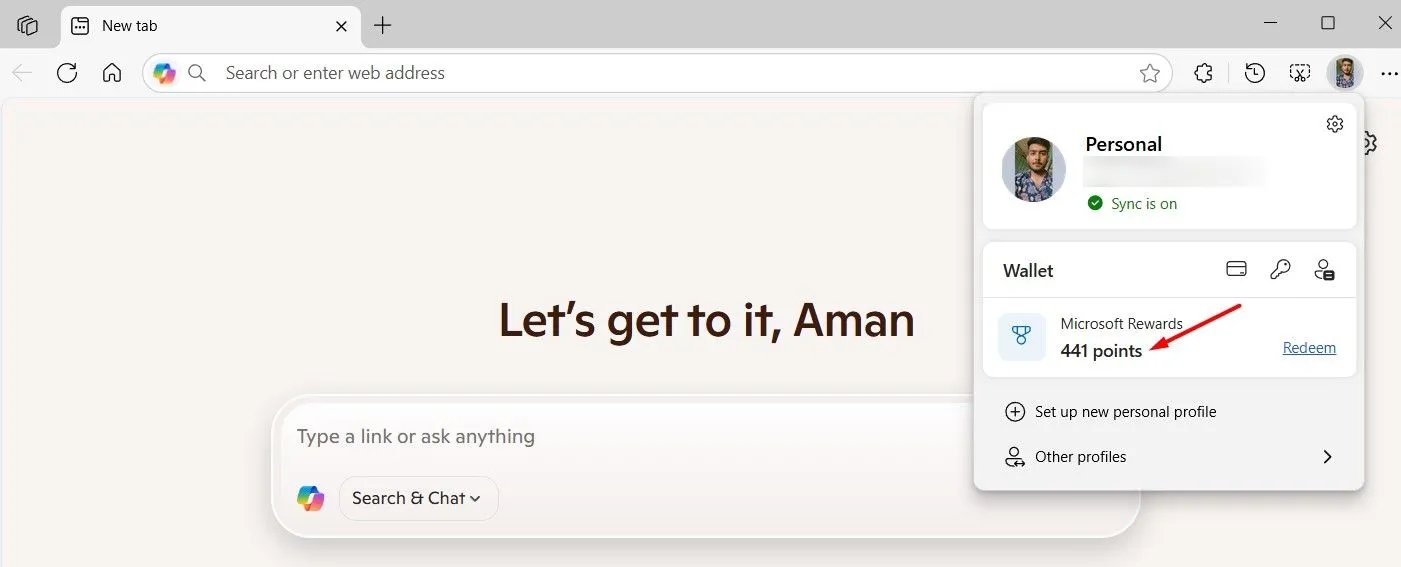 Màn hình trình duyệt Microsoft Edge hiển thị số điểm Microsoft Rewards của người dùng, minh họa cách kiểm tra điểm thưởng để gia hạn Windows 10.
Màn hình trình duyệt Microsoft Edge hiển thị số điểm Microsoft Rewards của người dùng, minh họa cách kiểm tra điểm thưởng để gia hạn Windows 10.
Nếu bạn đã và đang sử dụng các sản phẩm của Microsoft như công cụ tìm kiếm Bing hoặc là người mua hàng thường xuyên các sản phẩm trên Microsoft Store, rất có thể bạn đã có hơn 1000 điểm Microsoft Reward.
Ví dụ, nếu bạn muốn kiếm điểm thưởng thông qua tìm kiếm Bing, Microsoft cung cấp năm điểm cho mỗi tìm kiếm và bạn có thể kiếm tối đa 50 điểm mỗi ngày nếu bạn đang ở Cấp độ 1. Nếu tính toán, bạn sẽ mất khoảng 20 ngày để tích lũy 1000 điểm thưởng.
Vì vậy, cuối cùng, việc chọn tùy chọn điểm Microsoft Reward là một trong những cách tốt nhất để tiếp tục sử dụng Windows 10 thêm một năm mà không tốn kém chi phí trực tiếp.
Hướng Dẫn Đăng Ký Chương Trình ESU cho Windows 10
Nếu thiết bị của bạn đang chạy Windows 10 phiên bản 22H2, bạn có thể đăng ký tham gia chương trình Windows 10 ESU. Hiện tại, nó khả dụng cho tất cả Windows Insiders, nhưng sẽ sớm được cung cấp rộng rãi cho công chúng.
Để đăng ký thiết bị của bạn, hãy mở ứng dụng Settings (Cài đặt) và chọn “Update & Security” (Cập nhật & Bảo mật), sau đó là “Windows Update”. Tiếp theo, chọn tùy chọn “Enroll Now” (Đăng ký ngay) và chọn phương thức đăng ký ưu tiên của bạn.
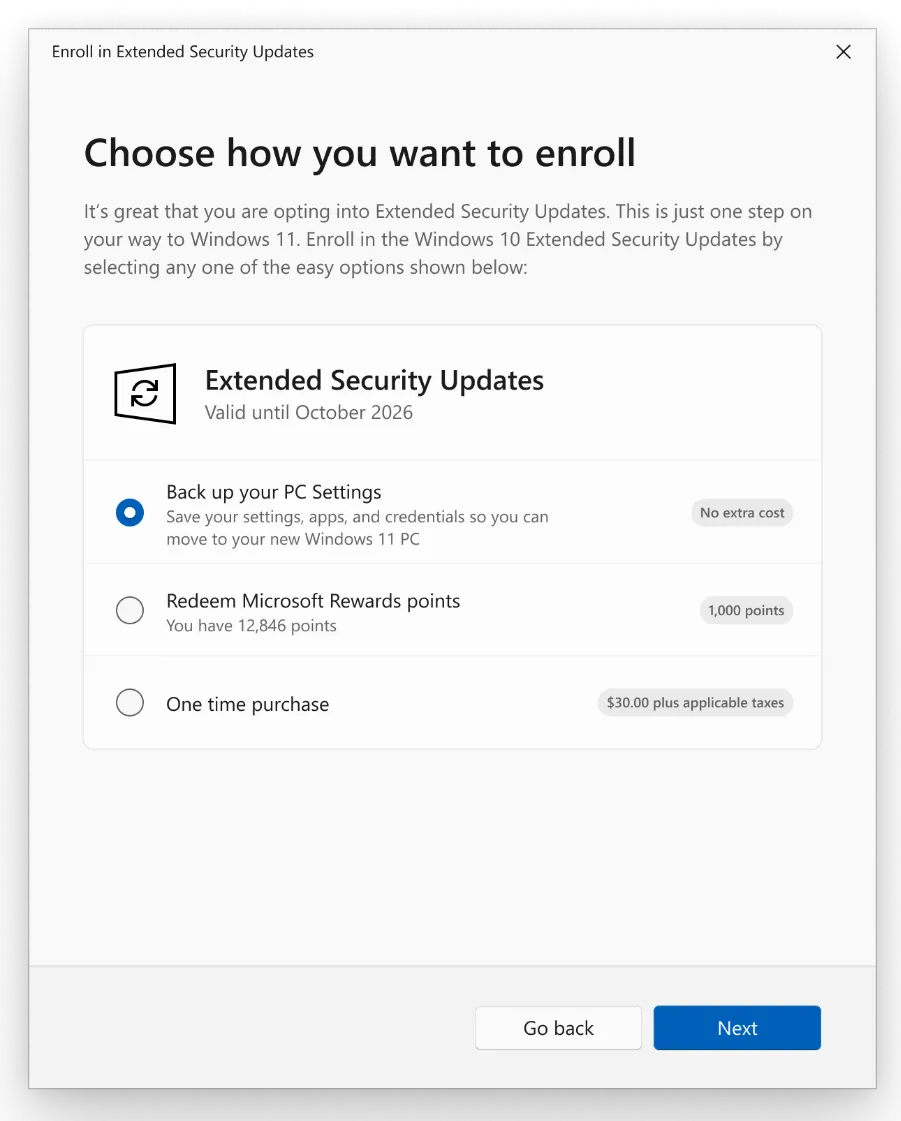 Giao diện tùy chọn đăng ký chương trình ESU cho Windows 10, hiển thị các lựa chọn gia hạn hỗ trợ bảo mật mở rộng.
Giao diện tùy chọn đăng ký chương trình ESU cho Windows 10, hiển thị các lựa chọn gia hạn hỗ trợ bảo mật mở rộng.
Kết Luận
Nhìn chung, Microsoft đang ở trong một tình huống “thắng-thắng” bất kể người dùng chọn giải pháp nào. Nếu bạn chọn sao lưu cài đặt của mình lên đám mây để được hỗ trợ Windows 10 bổ sung, họ sẽ có thêm một người đăng ký OneDrive (vì 5 GB dung lượng miễn phí ngày nay là khó đủ). Nếu bạn trả 30 USD, Microsoft sẽ kiếm thêm doanh thu từ người dùng Windows chỉ để cung cấp các bản cập nhật bảo mật trong một năm.
Nếu bạn chọn phương pháp đổi điểm Microsoft Rewards, Microsoft lại hưởng lợi, vì bạn sẽ phải sử dụng các sản phẩm của họ thường xuyên hơn. Và nếu bạn quyết định ngừng sử dụng Windows 10 và nâng cấp lên Windows 11… thì đó chính xác là điều họ muốn bạn làm ngay từ đầu.
Bạn sẽ chọn giải pháp nào để tiếp tục sử dụng Windows 10 an toàn sau khi ngừng hỗ trợ? Hãy chia sẻ ý kiến của bạn trong phần bình luận!